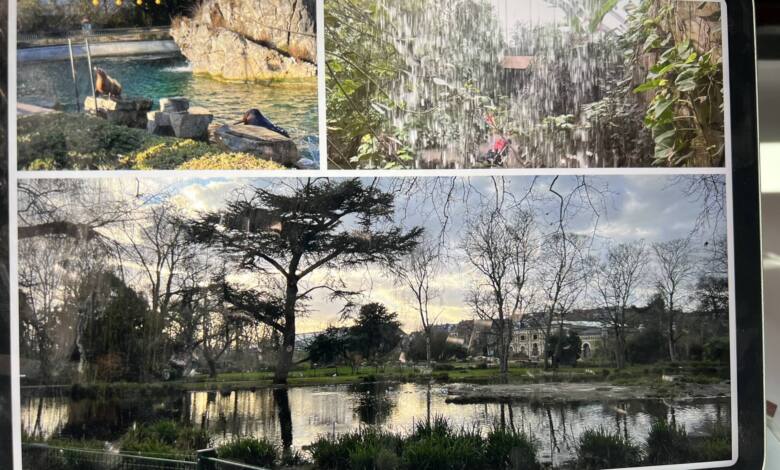
iPhone und iPad: Foto-Diashows schnell erstellen
Ratzfatz iPhone-Fotos präsentieren? Kein Problem!
Der Zoo-Besuch, der Urlaub, der Nachwuchs: Die Präsentation von Fotos auf dem Smartphone oder Tablet hat die klassische Diashow vermeintlich ersetzt. Wenn Ihr Eure schönsten Schnappschüsse ein wenig anspruchsvoller zeigen möchtet, müsst Ihr nicht zwangsläufig manuell durch die Fotoalben blättern. Die Foto-App von iOS macht es einfach, im Handumdrehen eine automatisch ablaufende Diashow zu erstellen.
iOS: Diashow direkt in der Fotos-App starten
Die Instant-Diashow startet Ihr einfach über die vorinstallierte Fotos-App Eures iPhone bzw. iPads. So geht Ihr dabei vor:
- Öffnet die App und wechselt in die Ansicht Alle Fotos oder Tage, um einzelne Fotos auszuwählen..
- Tippt oben rechts auf den Button Auswählen. Markiert nun nacheinander alle Fotos, die Ihr in Eure Sofort-Diashow aufnehmen möchtet. Ihr dürft übrigens auch Videos in die Präsentation aufnehmen.
- Seid ihr mit der Auswahl zufrieden, tippt Ihr auf den Teilen-Pfeil. Im eingeblendeten Menü wählt Ihr nun den Punkt Diashow.

Die Fotos-App startet nun eine automatische Fotowiedergabe mit den Standard-Einstellungen. Wenn Ihr damit noch nicht zufrieden seid, könnt Ihr die Wiedergabe noch rudimentär anpassen. Tippt dazu auf Optionen. Hier könnt Ihr nun unterschiedliche Foto-Übergänge auswählen, die Wiedergabegeschwindigkeit anpassen oder die Musik ändern.

Alternative: Fotoalben als Diashow wiedergeben
Die Diashow-Funktion erlaubt zumindest bis iOS 15 noch nicht, die Bilderpräsentationen dauerhaft zu speichern und weiterzugeben – anders, als es zum Beispiel bei der macOS-Version der Fotos-App der Fall ist. Eine Alternative liefern die Foto-Rückblicke – doch das ist ein Thema für ein anderes Tuto ^^. Ein weiterer Workaround, um Diashows auf dem iPhone oder iPad zu speichern: Packt die Fotos in ein Album. Dazu nutzt Ihr ebenfalls die Teilen-Funktion und wählt dann Zu Album hinzufügen.

Auf dem Alben-Tab der Fotos-App öffnet Ihr nun das Album, tippt auf die drei Punkte und wählt wieder Diashow. So spart Ihr Euch zumindest die manuelle Foto-Auswahl. Unabhängig von der gewählten Methode könnt Ihr die Foto-Slideshows jederzeit auf einen AirPlay-fähigen Bildschirm übertragen – also etwa einen Apple TV, einen aktuellen Mac oder auch eine AirPlay-Alternativer wie die Roku-Player. Tippt dazu einfach bei laufender Diashow auf das AirPlay-Symbol und wählt das Ziel aus.
Noch mehr Tipps und Tricks rund um iPhone und iPad findet Ihr hier.


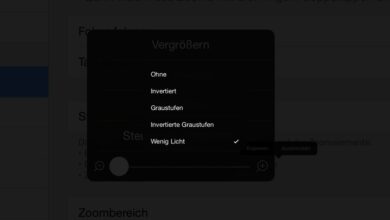
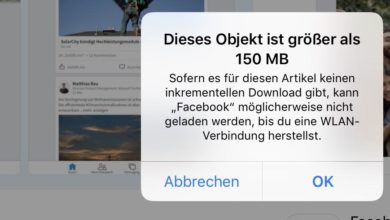




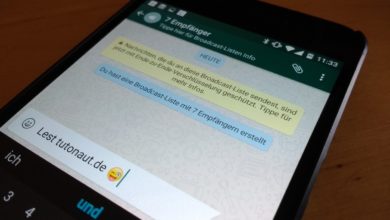
Vielen Dank ! Das hilft super !
Gibt es auch eine schöne einfache App mit der ich eine Diashow machen kann und diese auch speichern ?